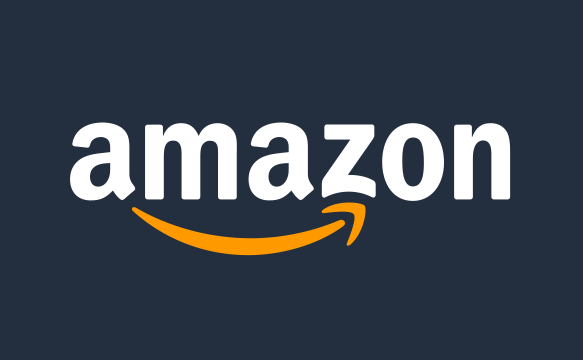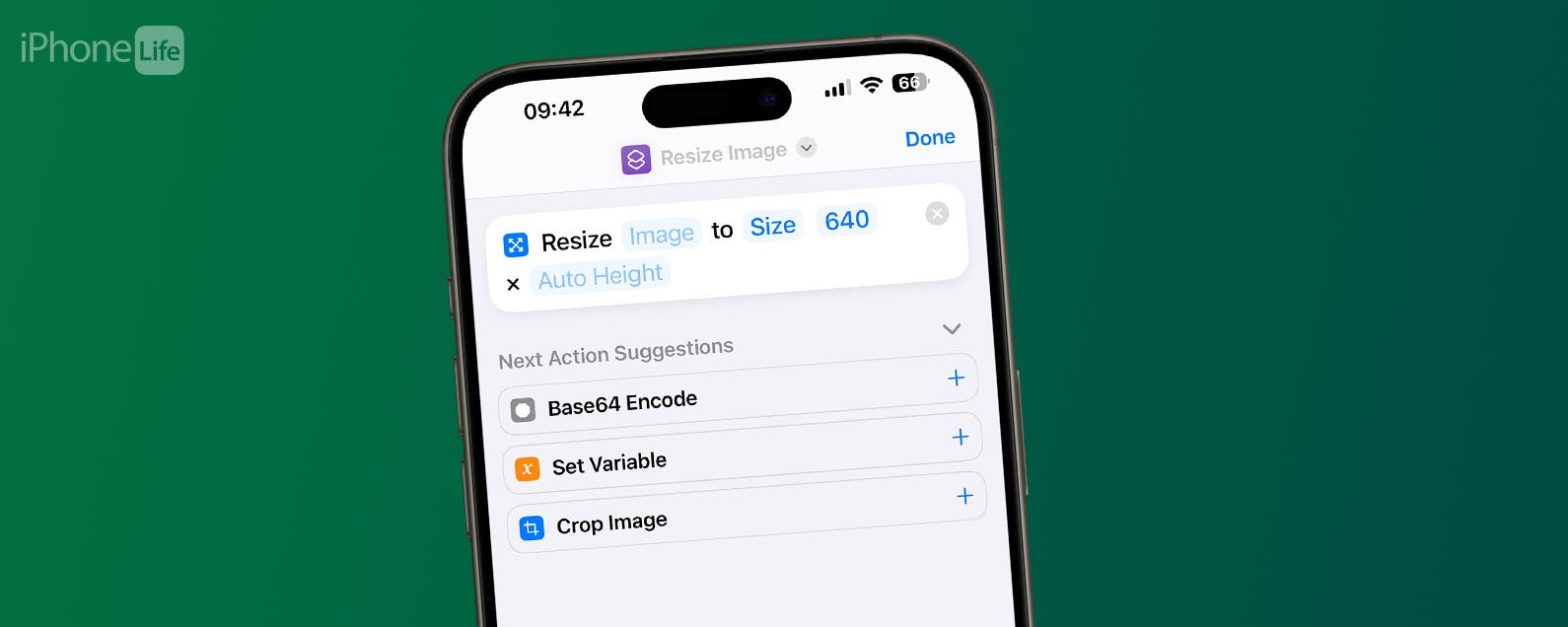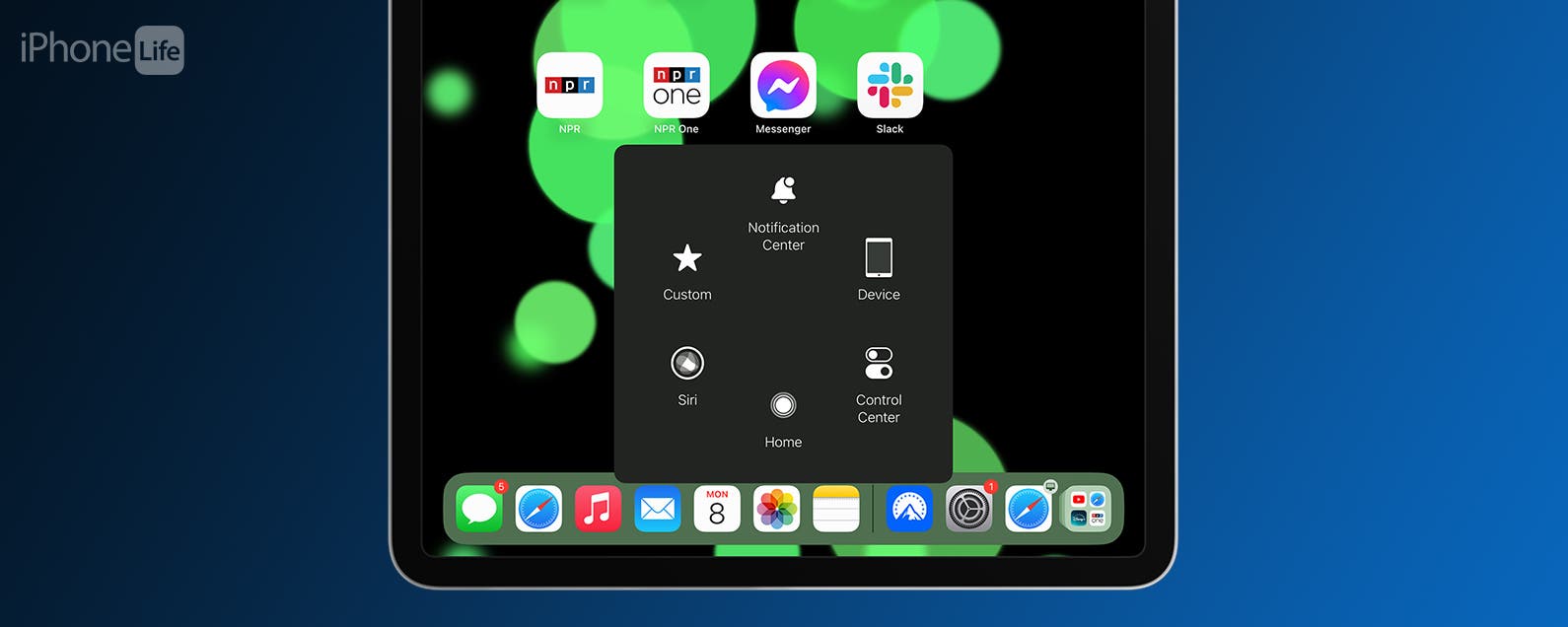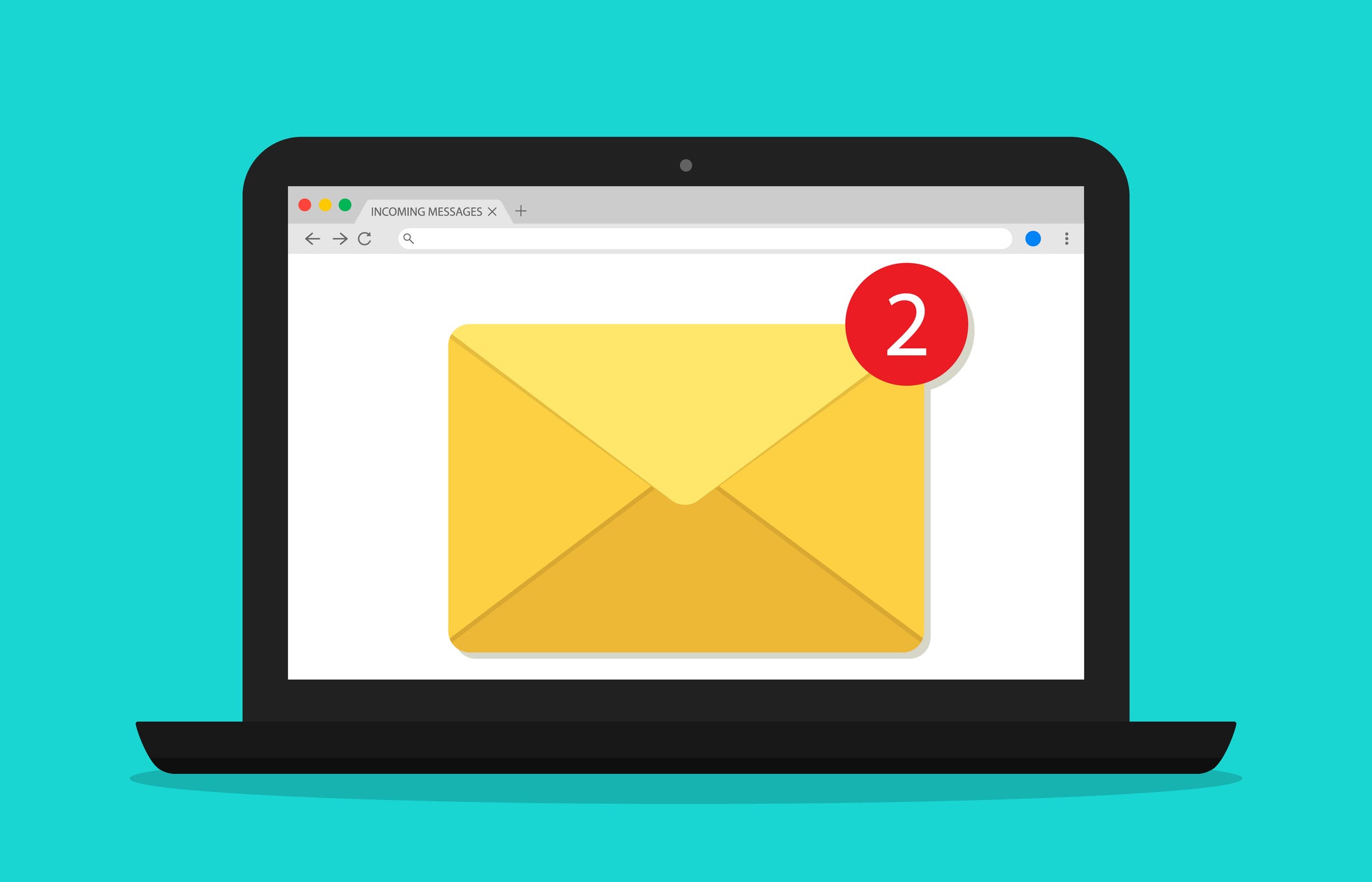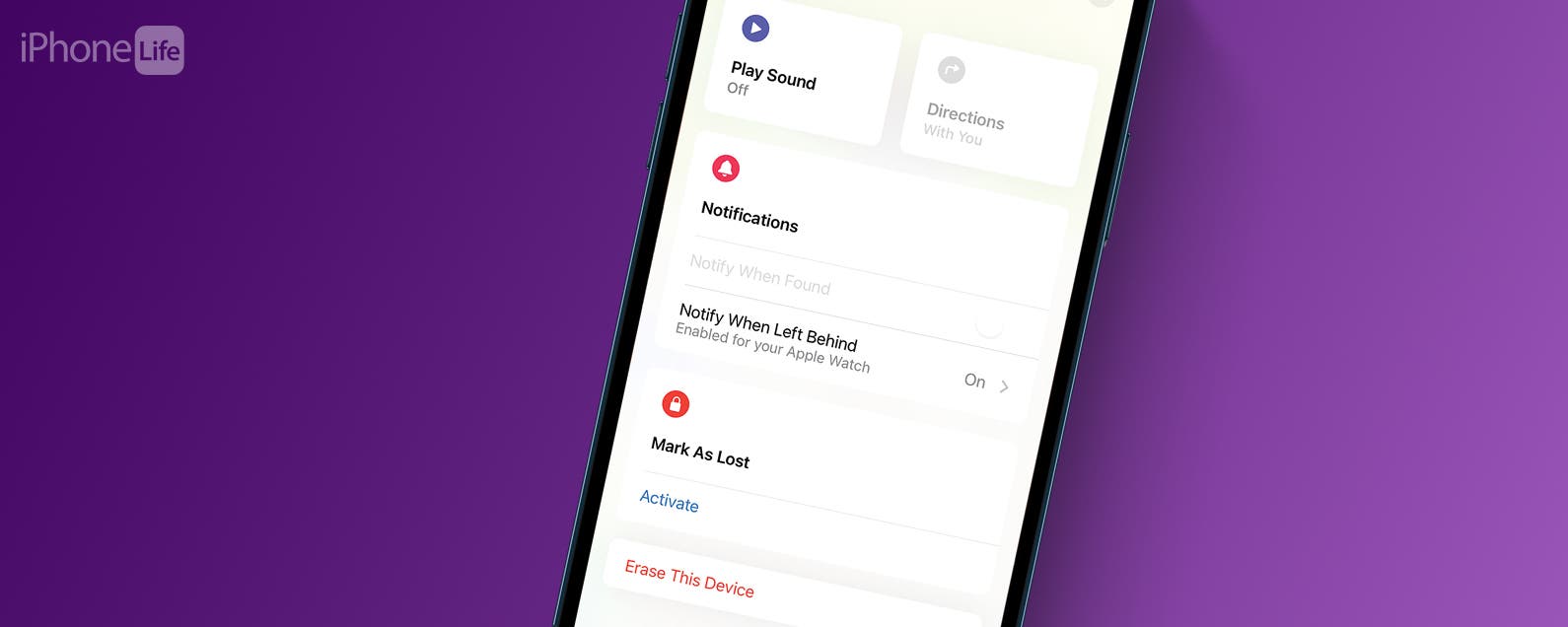Es gibt zahlreiche Gründe, warum Sie Ihre Bestellungen bei Amazon verbergen möchten. Vielleicht möchten Sie einfach nur Beweise dafür verbergen, dass Sie Weihnachtsgeschenke für einen geliebten Menschen gekauft haben, oder vielleicht haben Sie etwas Peinliches gekauft, von dem niemand etwas erfahren soll.
Was auch immer Ihr Grund sein mag, Sie werden froh sein zu erfahren, dass Amazon die Möglichkeit bietet, Bestellungen auszublenden, sodass Schnüffler es schwerer haben, Ihren Einkaufsverlauf einzusehen.
Es ist erwähnenswert, dass es immer noch möglich ist, Ihre verborgene Einkaufshistorie aufzuspüren, wenn Sie wissen, wo Sie suchen müssen, aber der Durchschnittsmensch wird wahrscheinlich nicht so viel recherchieren.
Wir haben diesen Leitfaden erstellt, um Ihnen zu zeigen, wie Sie Ihren Amazon-Einkaufsverlauf verbergen. Wir haben die Webbrowser-Version von Amazon verwendet, um diesen Vorgang abzuschließen, wobei es mit der mobilen App scheinbar keine Möglichkeit gab, dies zu tun.
Was wirst du brauchen
- Aktives Amazon-Konto
Die Kurzversion
- Öffnen Sie die Amazon-Homepage
- Klicken Sie auf Retouren & Bestellungen
- Scrollen Sie nach unten, um die von Ihnen gewählte Bestellung zu finden
- Wählen Sie Archivreihenfolge aus
- Bestätigen Sie das Archiv
-
Schritt
1Öffnen Sie die Amazon-Homepage

Dies sollte die erste Seite sein, die Sie beim Tippen besitzen www.amazon.co.uk in die Adressleiste Ihres Browsers ein. Wenn Sie nicht sicher sind, ob Sie auf der richtigen Seite sind, klicken Sie einfach auf das Amazon-Logo in der oberen linken Ecke.

-
Schritt
2Klicken Sie auf Retouren & Bestellungen

Sie sollten dies in der oberen rechten Ecke finden, eingeklemmt zwischen Konten & Listen und Ihrem Warenkorb.

-
Schritt
3Scrollen Sie nach unten, um die von Ihnen gewählte Bestellung zu finden
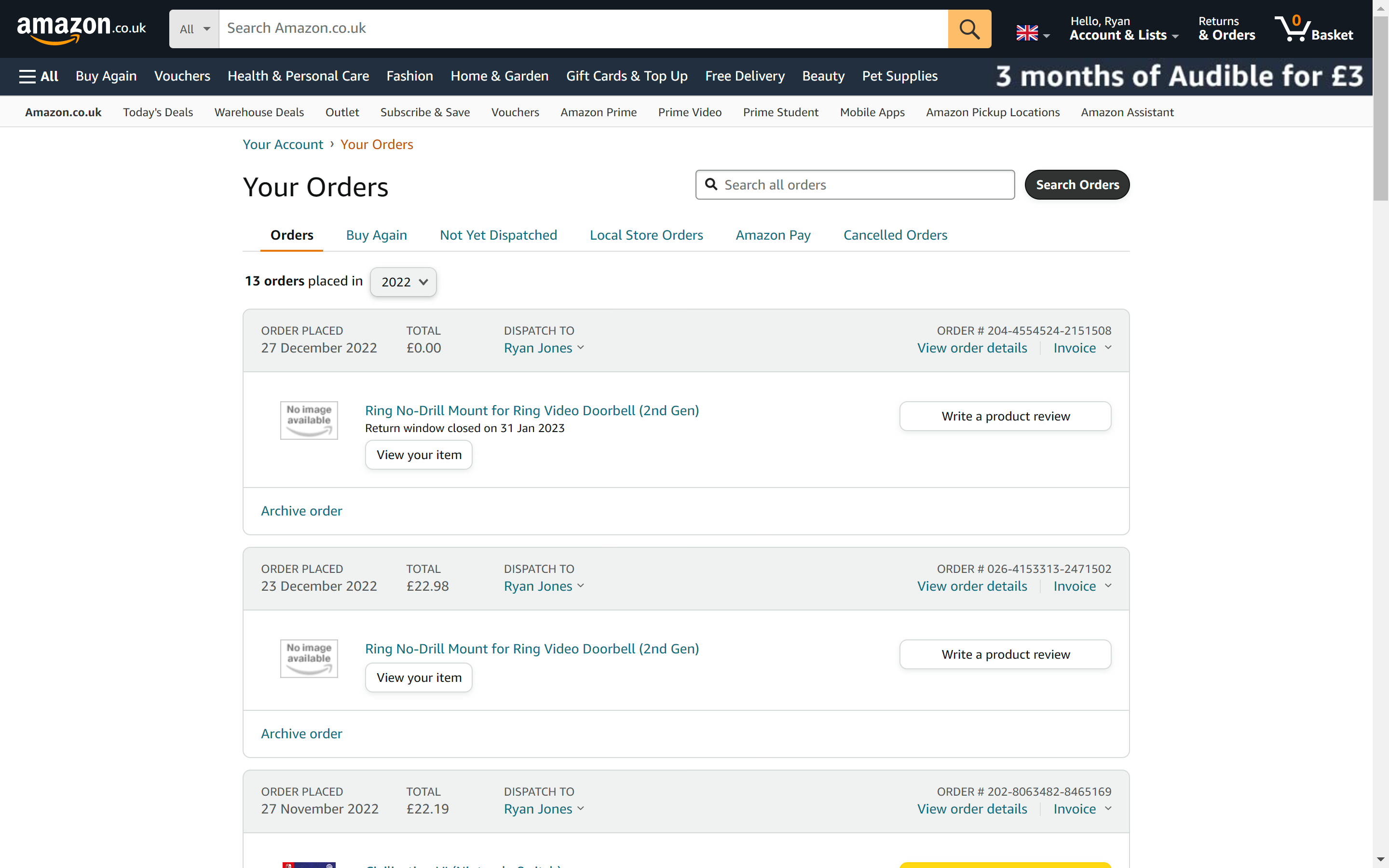
Suchen Sie die Bestellung, die Sie ausblenden möchten. Wenn Sie die Bestellung vor mehr als 30 Tagen aufgegeben haben, müssen Sie möglicherweise den Zeitrahmen über das Dropdown-Menü ändern. Sie sollten jedes Jahr auswählen können, in dem Ihr Amazon-Konto aktiv war.
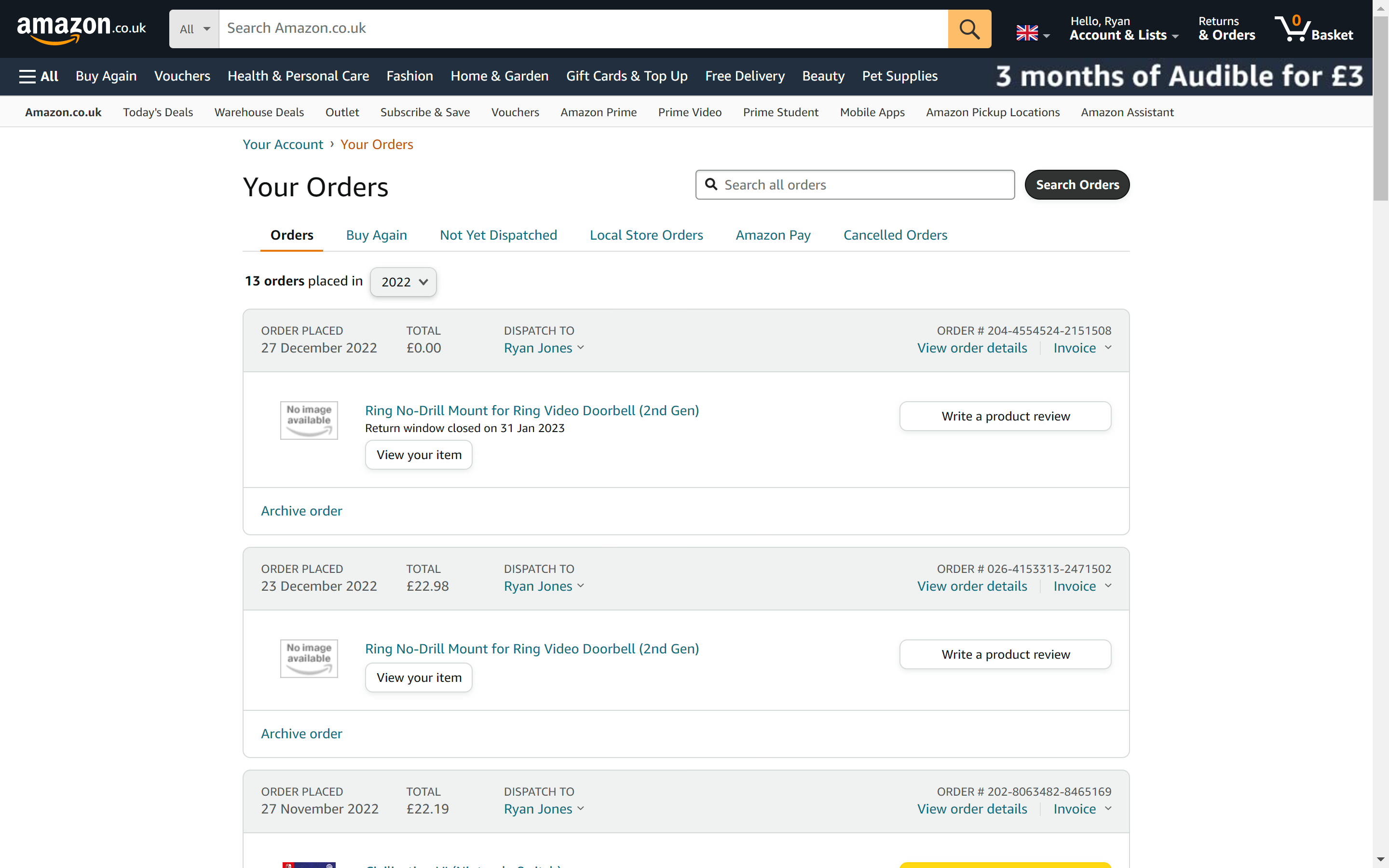
-
Schritt
4Wählen Sie Archivreihenfolge aus

Sobald Sie Ihre Bestellung gefunden haben, klicken Sie auf die Option „Bestellung archivieren“. Dadurch wird Ihre alte Amazon-Bestellung nicht gelöscht, sondern im Ordner „Archivierte Bestellung“ ausgeblendet, sodass die Wahrscheinlichkeit geringer ist, dass Dritte darauf stoßen.

-
Schritt
5Bestätigen Sie das Archiv

Es sollte ein Popup erscheinen, in dem Sie gefragt werden, ob Sie mit der Archivierung der Bestellung einverstanden sind. Wenn Sie fortfahren möchten, klicken Sie auf „Bestellung archivieren“. Sie haben Ihre Amazon-Bestellung nun erfolgreich ausgeblendet.